Hinweis: Die Symbolleiste für den Schnellzugriff ist standardmäßig ausgeblendet. Klicken Sie zum Anzeigen mit der rechten Maustaste auf das Menüband, und wählen Sie Symbolleiste für den Schnellzugriff anzeigen aus.
-
Klicken Sie mit der rechten Maustaste auf die Symbolleiste für den Schnellzugriff, und wählen Sie Symbolleiste für den Schnellzugriff anpassen aus.
-
Wählen Sie in der Dropdownliste Befehle auswählen aus die Option Alle Befehle aus.
-
Wählen Sie jeden hinzuzufügenden Befehl aus, und wählen Sie >>hinzufügen aus.
-
Wenn Sie die Anpassung der Symbolleiste abgeschlossen haben, wählen Sie OK aus.
Tipps:
-
Erfahren Sie mehr über das Anpassen der Symbolleiste für den Schnellzugriff.
-
Sie können das Menüband auch ein- oder ausblenden oder das Menüband anpassen.
-
Wählen Sie auf der Symbolleiste für den Schnellzugriff die Auslassungspunkte (

-
Wählen Sie in der Dropdownliste Befehle auswählen ausdie Option Alle Befehle aus.
-
Wählen Sie jeden hinzuzufügenden Befehl aus, und wählen Sie das Größer-als-Zeichen (>) aus. Wenn Sie fertig sind, wählen Sie OK aus.
Die Symbolleiste für den Schnellzugriff ist derzeit nicht in Word Online verfügbar. Sie können jedoch die Symbolleiste für den Schnellzugriff in der Word-Desktop-App verwenden und anpassen.
-
Wählen Sie zum Öffnen der Desktop-App oben im Menüband die Option Bearbeiten > In Desktop-App öffnen aus.
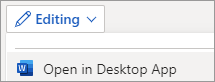
Sie verfügen nicht über die Word-Desktop-App? Testen oder kaufen Sie Microsoft 365.










